谷歌最新版本的 Chromecast 承诺在预算内提供新的用户界面和改进的功能,这肯定会改变大多数用户消费流媒体服务内容的方式。 Chromecast 上的 Google TV 无需为每项服务配备专门的应用程序,而是可以帮助您将所有订阅服务中的所有内容整合到主屏幕上。
这使得搜索内容变得更加容易,甚至可以根据多个服务的观看历史记录获得个性化推荐。但您是否知道您甚至可以在进行过程中将项目和内容添加到您的监视列表中?让我们看看如何在您的设备上执行此操作。
有关的:
必需的
- 您的 Google 帐户已登录到您要使用的设备
- 您通过 Google TV 在 Chromecast 上设置的 Google 帐户
- 您的 Chromecast 已连接到 WIFI 网络
指示
将项目添加到 Google TV 上的观看列表是一个相当简单的过程。 Google 已尽力简化其流程,同时保留您之前在 Google 帐户上创建的监视列表。然后,这些列表会同步到您在 Google TV 上的同一 Google 帐户,这有助于在 Chromebook 上获取您的观看列表。让我们看一下所有设备的详细过程。
有关的:
在 Chromecast 上
设置 Chromecast 后,只需导航到您想要添加到观看列表中的节目/电影即可。

选择电影/节目以查看预览和详细信息页面。您现在应该在特定内容的概要下方看到一个“监视列表”按钮。

使用 Chromecast 遥控器突出显示并选择监视列表,内容将自动添加到您的监视列表中。
在 iPhone 和 iPad 上
在 iOS 设备上打开“Safari”并导航至 Google。
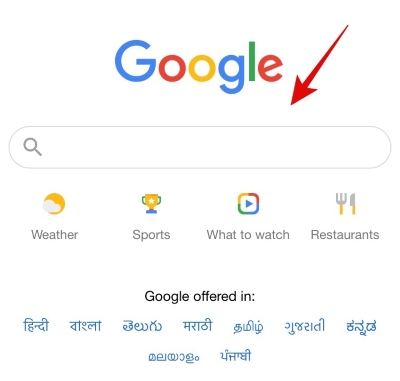
现在使用 Google 搜索相关的电视节目/电影。

谷歌现在将显示电影/节目的平铺列表,其中包含预告片预览和概要。点击“观看列表”将其保存为要观看的电影/电视节目列表。

“观看列表”按钮现在将变成绿色,并且该节目/电影现在应该添加到您的观看列表中。
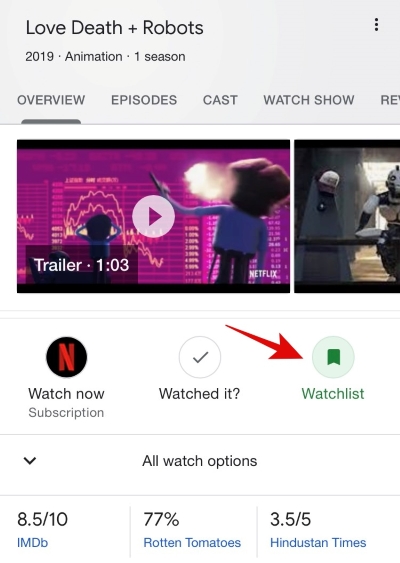
您现在可以返回 Chromecast,观看列表应该会自动与您的设备同步。同步后,新的节目/电影应该会出现在新 Chromecast 的观看列表中。
在 Android、iPhone 和 iPad 上
打开您选择的浏览器应用程序(例如 Chrome、Safari 等)并访问谷歌网站。确保您已使用以下方式登录 Google您在“Chromecast With Google TV”上使用的 ID 相同。
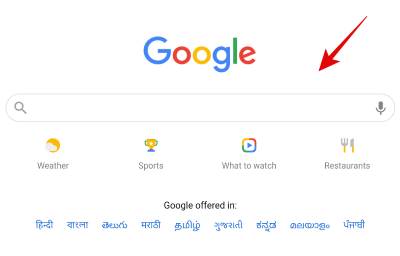
现在在 Google 上搜索您想要添加到观看列表中的电影/电视节目。在这种情况下,我们将看看“爱死机器人”。输入电影/电视节目的名称后按 Enter 键。
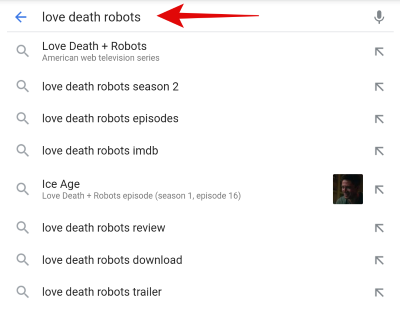
谷歌现在将在顶部向您显示您搜索的节目/电影的平铺列表。向下滚动并点击“监视列表”。

监视列表图标现在应该变成绿色,并且内容现在应该添加到您的监视列表中。返回您的 Chromecast with Google TV,新添加的内容现在也应该与您的 Chromecast 观看列表同步。

在 Windows 和 Mac 上
打开您选择的浏览器应用程序(例如 Chrome、Safari、等)并访问谷歌网站。确保您已使用以下方式登录 Google您在“Chromecast With Google TV”上使用的 ID 相同。
打开系统上的浏览器并导航至“Google”。
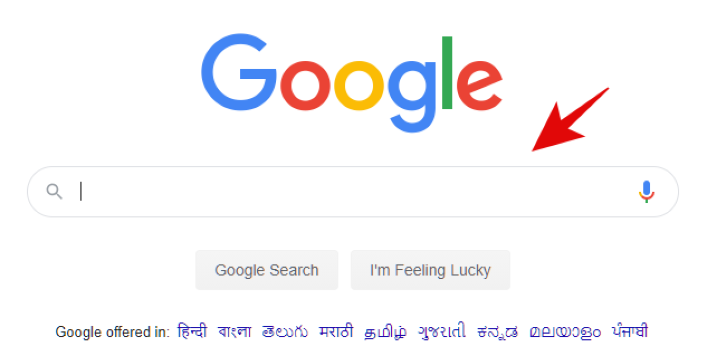
现在搜索您想要添加到观看列表中的节目/电影。

您现在应该会在屏幕最右侧看到所有搜索结果以及节目/电影的精选图块。
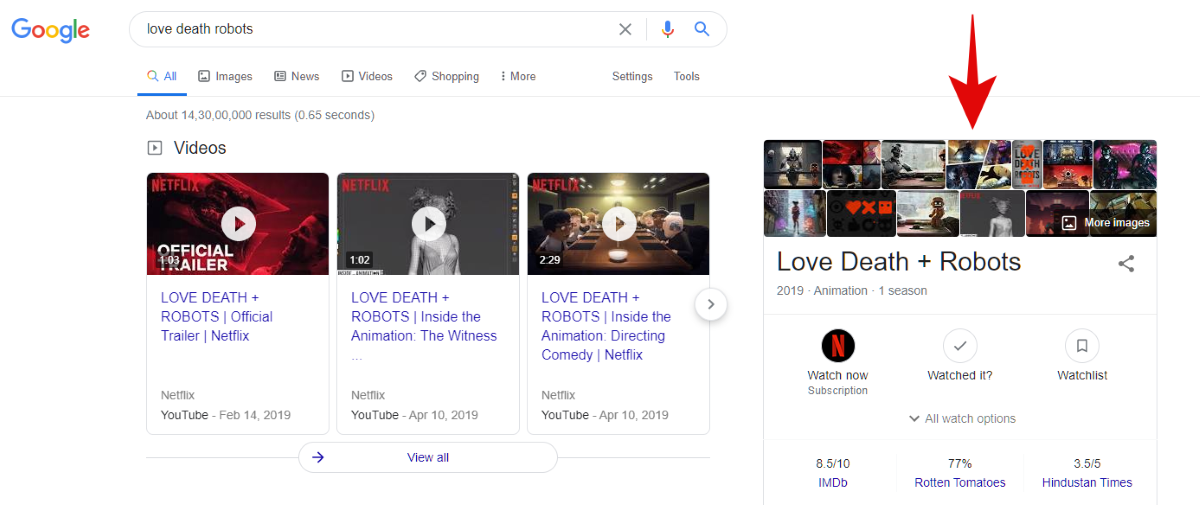
单击此图块中的“监视列表”。
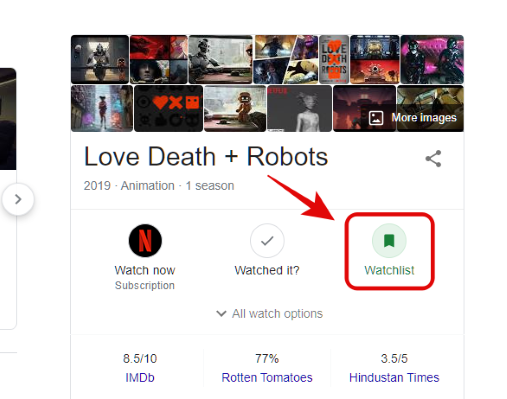
相关的节目/电影现在将自动添加到您的观看列表中,该列表应该随时与您的 Chromecast 同步。返回电视并导航至 Chromecast 上的观看列表。新添加的列表应该显示在顶部。
如何修复关注列表不与 Chromecast 同步的问题
您遇到此问题的原因可能有多种。让我们来看看它们。
- 延迟/同步时间:如果内容没有立即显示,最好等待一段时间。 Google 需要几分钟的时间来获取和处理您的帐户以及与之相关的各种服务的所有最新更改,这就是为什么监视列表可能需要几分钟的时间来更新自己的最新内容。
- 确保您已连接到网络:确保您的两台设备均已连接到网络。这意味着您用于在 Google 上搜索列表的设备以及 Chromecast。断开一台设备的连接将停止同步过程,并且只有在所有设备都连接到网络后,新内容才会出现在跨设备的监视列表中。
- 在 Chromecast 上注销并重新登录:这是您可以尝试的最后一个选项,它必然会解决您所有的同步和连接问题。有时,Google 帐户设置无法正确同步并在后台出现问题,这可能会影响监视列表等功能的功能。删除帐户并重新登录应该可以帮助您解决任何此类错误。
我们希望本指南可以帮助您轻松地将新项目添加到新的 Chromecast with Google TV 的观看列表中。如果您对我们还有任何疑问,请随时使用下面的评论部分与我们联系。
有关的:

